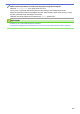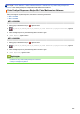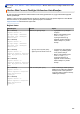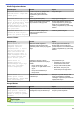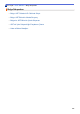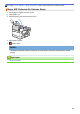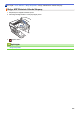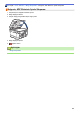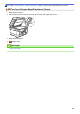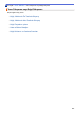Online User's Guide
Table Of Contents
- İnternet Üzerinden Kullanım Kılavuzu MFC-J3530DW/MFC-J3930DW
- İçindekiler
- Brother Makinenizi Kullanmadan Önce
- Brother Makinenize Giriş
- Kağıt Kullanımı
- Yazdırma
- Bilgisayarınızdan Yazdırma (Windows)
- Bir Fotoğrafı Yazdırma (Windows)
- Bir Belgeyi Yazdırma (Windows)
- Bir Baskı İşini İptal Etme (Windows)
- Tek Bir Kağıt Sayfasına Bir Sayfadan Fazla Yazdırma (1 sayfada N kopya) (Windows)
- Poster Olarak Yazdırma (Windows)
- Otomatik Olarak Sayfanın İki Tarafına Yazdırma (Otomatik 2 Taraflı Yazdırma) (Windows)
- Otomatik Olarak Kitapçık Şeklinde Yazdırma (Windows)
- Renkli Bir Belgeyi Gri Tonlamalı Yazdırma (Windows)
- Lekeli Çıktılar veya Kağıt Sıkışmalarını Önleme (Windows)
- Önceden Ayarlanmış Yazdırma Profili Kullanma (Windows)
- Varsayılan Yazdırma Ayarlarını Değiştirme (Windows)
- Yazdırma Ayarları (Windows)
- Bilgisayarınızdan Yazdırma (Mac)
- Fotoğraf Yazdırma (Mac)
- Belge Yazdırma (Mac)
- Otomatik Olarak Sayfanın İki Tarafına Yazdırma (Otomatik 2 Taraflı Yazdırma) (Mac)
- Tek Bir Kağıt Sayfasına Bir Sayfadan Fazla Yazdırma (1 sayfada N kopya) (Mac)
- Renkli Bir Belgeyi Gri Tonlamalı Yazdırma (Mac)
- Lekeli Çıktılar veya Kağıt Sıkışmalarını Önleme (Mac)
- Yazdırma Seçenekleri (Mac)
- USB Flaş Sürücüsünden Veriyi Doğrudan Yazdırma
- Uyumlu USB Flaş Sürücüleri
- Doğrudan USB Flaş Bellek Sürücüsünden Fotoğraf Yazdırma
- Fotoğraf Yazdırma Hakkında Önemli Bilgiler
- Brother Makinesinde USB Flaş Sürücüsünden Fotoğraf Yazdırma
- USB Flaş Sürücüden Fotoğrafları Önizleme ve Yazdırma
- USB Flaş Sürücüsünden Fotoğraf Dizin Sayfası (Küçük Resimler) Yazdırma
- Görüntü Numarası ile Fotoğraf Yazdırma
- Fotoğrafları, Otomatik Kırpma ile Yazdırma
- USB Flaş Sürücüden Kenarlıksız Fotoğraflar Yazdırma
- Fotoğraf Verinizden Tarih Yazdırma
- Fotoğraf için Baskı Ayarları
- Bilgisayarınızdan Yazdırma (Windows)
- Tarama
- Brother Makinenizde Bulunan Tara Düğmesini Kullanarak Tarama
- Çok Sayfalı Letter veya A4 Boyutlu Belgeleri Tarama
- Fotoğrafları ve Grafikleri Tarama
- Taranan Verileri Bir Klasöre PDF Dosyası Olarak Kaydetme
- Taranan Veriyi USB Flaş Sürücüsüne Kaydetme
- Birden Fazla Kartviziti ve Fotoğrafı Tarama (Otomatik Kırpma)
- OCR Kullanarak Düzenlenebilir Metin Dosyasına Tarama
- E-posta Ekine Tarama
- Taranan Verileri Bir E-posta Sunucusuna Gönderme
- FTP’ye Tarama
- Ağa Tarama (Windows)
- Ağınızda Tarama İçin Web Hizmetleri (Windows Vista SP2 veya üstü, Windows 7, Windows 8 ve Windows 10)
- Tarama İçin Kullanılan Sürücüleri Yüklemek İçin Web Hizmetlerini Kullanma (Windows Vista, Windows 7, Windows 8 ve Windows 10)
- Brother Makinesinden Web Hizmetlerini Kullanarak Tarama (Windows Vista SP2 veya üstü, Windows 7, Windows 8 ve Windows 10)
- Web Hizmetleri için Tarama Ayarlarının Yapılandırılması
- Tarama Düğmesi Ayarlarını ControlCenter4’ten Değiştirime (Windows)
- Tarama Düğmesi Ayarlarını ControlCenter2’den Değiştirme (Mac)
- Bilgisayarınızdan Tarama (Windows)
- ControlCenter4 Ana Modunu Kullanarak Tarama (Windows)
- ControlCenter4 Ana Modunu Kullanarak Tarama (Windows)
- ControlCenter4 Ana Modunu Kullanarak Belge Türünü Seçme (Windows)
- ControlCenter4 Ana Modunu Kullanarak Tarama Boyutunu Değiştirme (Windows)
- ControlCenter4 Ana Modunu Kullanarak Taranan Bir Görüntüyü Kırpma (Windows)
- ControlCenter4 Ana Modunu Kullanarak Taranan Verileri Yazdırma (Windows)
- ControlCenter4 Ana Modunu Kullanarak Bir Uygulamayı Açma (Windows)
- ControlCenter4 Ana Modunu Kullanarak Taranan Verileri Bir Klasöre PDF Dosyası Olarak Kaydetme (Windows)
- ControlCenter4 Ana Modunu Kullanarak Belgenin Her İki Tarafını da Otomatik Tarama (Windows)
- ControlCenter4 Ana Modu için Tarama Ayarları (Windows)
- ControlCenter4 Ana Modunu Kullanarak Tarama (Windows)
- ControlCenter4 Gelişmiş Modunu Kullanarak Tarama (Windows)
- ControlCenter4 Gelişmiş Modunu Kullanarak Fotoğrafları ve Grafikleri Tarama (Windows)
- ControlCenter4 Gelişmiş Modunu Kullanarak Taranan Verileri Bir Klasöre PDF Dosyası Olarak Kaydetme (Windows)
- ControlCenter4 Gelişmiş Modunu Kullanarak Belgenin Her İki Tarafını da Otomatik Tarama (Windows)
- ControlCenter4 Gelişmiş Modunu Kullanarak Bir Kimlik Kartının İki Tarafını Tarama (Windows)
- ControlCenter4 Gelişmiş Modunu Kullanarak E-posta Ekine Tarama (Windows)
- ControlCenter4 Gelişmiş Modunu Kullanarak Düzenlenebilir Bir Metin Dosyasına (OCR) Tarama (Windows)
- ControlCenter4 Gelişmiş Modunu Kullanarak Bir Office Dosyasına Tarama (Windows)
- ControlCenter4 Gelişmiş Modu için Tarama Ayarları (Windows)
- Nuance™ PaperPort™ 14 veya Diğer Windows Uygulamaları Kullanarak Tarama
- Windows Fotoğraf Galerisi veya Windows Faks ve Tarama’yı Kullanarak Tarama
- BookScan Geliştirici ve Beyaz Tahta Geliştirici'yi (Windows) Kurma
- ControlCenter4 Ana Modunu Kullanarak Tarama (Windows)
- Bilgisayarınızdan Tarama (Mac)
- ControlCenter2’yi Kullanarak Tarama (Mac)
- ControlCenter2’yi Kullanarak Tarama (Mac)
- ControlCenter2’yi Kullanarak Taranan Verileri Bir Klasöre PDF Dosyası Olarak Kaydetme (Mac)
- ControlCenter2’yi Kullanarak Belgenin Her İki Tarafını da Otomatik Tarama (Mac)
- ControlCenter2 Kullanarak Bir Kimlik Kartının İki Tarafını Tarama (Mac)
- ControlCenter2’yi Kullanarak E-posta Ekine Tarama (Mac)
- ControlCenter2’yi Kullanarak Düzenlenebilir Bir Metin Dosyasına (OCR) Tarama (Mac)
- ControlCenter2 Kullanarak Bir Office Dosyasına Tarama (Mac)
- ControlCenter2 İçin Tarama Ayarları (Mac)
- TWAIN Uyumlu Uygulamaları Kullanarak Tarama (Mac)
- ControlCenter2’yi Kullanarak Tarama (Mac)
- Web Tabanlı Yönetim’i Kullanarak Tarama Ayarlarını Yapılandırma
- Brother Makinenizde Bulunan Tara Düğmesini Kullanarak Tarama
- Kopyalama
- Belge Kopyalama
- Kopyalanan Görüntüleri Büyütme veya Küçültme
- Kopyaları Sıralama
- Sayfa Düzeni Kopyaları Oluşturma ( 1 sayfada N kopya veya Poster)
- Kağıdın Her İki Tarafına Kopyalama (2 Taraflı Kopyalama)
- Kimlik Kartı Kopyalama
- A3 Kopya Kısayollarını kullanma
- Mürekkep Tasarruf Modunda Kopyalama
- Kopyalama Seçenekleri
- Ön Ayarlı Kopyalama Ayarları
- Faks
- Bir Faks Gönderme
- Brother Makinenizden Faks Gönderme
- ADF’den 2 Taraflı Faks Gönderme
- Bir Faksı Manüel Olarak Gönderme
- Konuşmanın Sonunda Faks Gönderme
- Aynı Faksı Birden Fazla Alıcıya Gönderme (Yayın)
- Gerçek Zamanlı Olarak Faks Gönderme
- Belirli bir Saatte bir Faks Gönderme (Ertelemeli Faks)
- Faks Otomatik Yeniden Çevirme Ayarını Değiştirme
- Devam Eden bir Faksı İptal Etme
- Bekleyen Faksı Kontrol Etme veya İptal Etme
- Faks Seçenekleri
- Bir Faks Alma
- Ses İşlemleri ve Faks Numaraları
- Telefon Hizmetleri ve Harici Aygıtlar
- Faks Raporları
- PC-FAX
- Windows için PC-FAX
- PC-FAX'a Genel Bakış (Windows)
- PC-FAX’ı Yapılandırma (Windows)
- PC-Fax Adres Defterinizi Yapılandırın (Windows)
- Bir Üyeyi PC-FAX Adres Defterinize Ekleme (Windows)
- PC-FAX Adres Defterinizde bir Grup Oluşturma (Windows)
- PC-FAX Adres Defterinizde Üye veya Grup Bilgisini Düzenleme (Windows)
- PC-FAX Adres Defterinizde bir Üye veya Grubu Silme (Windows)
- PC-Fax Adres Defterinizi Dışa Aktarma (Windows)
- PC-FAX Adres Defterinize Bilgileri Aktarma (Windows)
- PC-FAX Kullanarak Faks Gönderme (Windows)
- Bilgisayarınıza Fakslar Alma (Windows)
- PC-FAX'a Genel Bakış (Windows)
- Mac İçin PC-FAX
- Windows için PC-FAX
- Bir Faks Gönderme
- Ağ
- Desteklenen Temel Ağ Özellikleri
- Ağ Yönetimi Yazılımı ve Yardımcı Programları
- Kablosuz Ağ İçin Brother Makinenizi Ek Yapılandırma Yöntemleri
- Brother Makinenizi Kablosuz Ağ için Yapılandırmadan Önce
- Makinenizi Wi-Fi Protected Setup™ (WPS) Tek Dokunuş Yöntemini Kullanarak Kablosuz Ağ İçin Yapılandırma
- Makinenizi Wi-Fi Protected Setup™ (WPS) PIN Yöntemini Kullanarak Kablosuz Ağ İçin Yapılandırma
- Makinenizi SSID Yayınlanmadığında Kablosuz Ağ İçin Yapılandırma
- Makinenizi Kuruluş Kablosuz Ağı için Yapılandırma
- Wi-Fi Direct® Kullanma
- Wi-Fi Direct Kullanarak Mobil Aygıtınızdan Yazdırma veya Tarama
- Wi-Fi Direct Ağınızı Yapılandırma
- Wi-Fi Direct Ağ Yapılandırmasına Genel Bakış
- Tek Dokunuş Yöntemini Kullanarak Wi-Fi Direct Ağınızı Yapılandırma
- Wi-Fi Direct Ağınızı Wi-Fi Protected Setup™ (WPS) Tek Dokunuş Yöntemini Kullanarak Yapılandırma
- PIN Yöntemini Kullanarak Wi-Fi Direct Ağınızı Yapılandırma
- Wi-Fi Direct Ağınızı, Wi-Fi Protected Setup™'ın (WPS) PIN Yöntemini Kullanarak Yapılandırma
- Wi-Fi Direct Ağınızı Elle Yapılandırma
- Gelişmiş Ağ Özellikleri
- Ağ Yapılandırma Raporunu Yazdırma
- İnternet Kullanarak Faks (I-Fax)
- LDAP Aramayı Yapılandırma ve Çalıştırma
- Web Tabanlı Yönetim'i Kullanarak Zamanı SNTP Sunucusu ile Eşitleme
- Gelişmiş Kullanıcılar için Teknik Bilgi
- Güvenlik
- Ağ Güvenliği Özelliklerini Kullanmadan Önce
- Secure Function Lock 3.0
- Secure Function Lock 3.0 Kullanmadan Önce
- Secure Function Lock 3.0 Ayarlarını Web Tabanlı Yönetim’i Kullanarak Yapılandırma
- Secure Function Lock 3.0’ı Kullanarak Tarama
- Secure Function Lock 3.0 için Ortak Modu Yapılandırma
- Ek Secure Function Lock 3.0 Özellikleri
- Makinenin Kontrol Panelini Kullanarak Yeni Bir Kimlik Kartını Kaydetme
- SSL/TLS Kullanarak Ağ Makinenizi Güvenli Şekilde Yönetme
- Serftifikalar ve Web Tabanlı Yönetim
- Desteklenen Güvenlik Sertifikası Özellikleri
- Bir Sertifika Oluşturma ve Yükleme
- Birden Fazla Sertifikayı Yönetme
- Serftifikalar ve Web Tabanlı Yönetim
- Güvenli Bir Şekilde E-posta Gönder veya Al
- Kablolu veya Kablosuz Bir Ağ İçin IEEE 802.1x Kimlik Doğrulaması’nı Kullanma
- Mobil/Web Bağlantısı
- Brother Web Connect
- Brother Web Connect'e Genel Bakış
- Brother Web Connect Kullanılan Çevrimiçi Hizmetler
- Brother Web Connect Kullanım Koşulları
- Brother Web Connect’i Ayarlama
- Brother Web Connect Kullanarak Belgeleri Tarama ve Karşıya Yükleme
- Brother Web Connect Kullanarak bir Belgeyi Harici bir Bellek Aygıtından Karşıya Yükleme
- Brother Web Connect Kullanarak Belgeleri İndirme ve Yazdırma
- Brother Web Connect Kullanarak bir Belgeyi İndirme ve Harici bir Bellek Aygıtına Kaydetme
- Cloud’a veya E-postaya FaxForward
- Google Cloud Print™
- AirPrint
- Windows için Mobil Yazdırma
- Mopria® Yazdırma Hizmeti
- Brother iPrint&Scan
- Yakın Alan İletişimi (NFC)
- Brother Web Connect
- ControlCenter
- ControlCenter4 (Windows)
- ControlCenter4 Çalıştırma Modunu Değiştirme (Windows)
- ControlCenter4 Ana Modunu Kullanarak Tarama (Windows)
- ControlCenter4 Gelişmiş Modunu Kullanarak Tarama (Windows)
- ControlCenter4’ü Kullanarak Brother Makinesini Ayarlama (Windows)
- ControlCenter4 Gelişmiş Modunu Kullanarak Özel Sekme Oluşturma (Windows)
- ControlCenter2 (Mac)
- ControlCenter4 (Windows)
- Sorun Giderme
- Hata ve Bakım Mesajları
- Belge Sıkışmaları
- Yazıcı Sıkışması veya Kağıt Sıkışması
- Makinenizde Sorunlar Yaşıyorsanız
- Kağıt Kullanımı ve Yazdırma Sorunları
- Telefon ve Faks sorunları
- Diğer Sorunlar
- Ağ Sorunları
- Ağ Bağlantısı Onarım Aracını (Windows) kullanın
- Brother Makinemin Ağ Ayarlarını Nerede Bulabilirim?
- Kablosuz Ağ Kurulum Yapılandırmasını Tamamlayamıyorum
- Brother Makinem Ağ Üzerinden Yazdıramıyor, Tarayamıyor veya PC-FAX Alımı Yapamıyor
- Ağ Cihazlarımın Düzgün Çalışıp Çalışmadığını Kontrol Etmek İstiyorum
- Google Cloud Print™ Sorunları
- AirPrint Sorunları
- Makine Bilgilerini Kontrol Etme
- Brother Makinenizi Sıfırlama
- Rutin Bakım
- Mürekkep Kartuşlarını Değiştirme
- Brother Makinenizi Temizleme
- Tarayıcıyı Temizleme
- Brother Makinenizdeki Yazıcı Kafasını Temizleme
- Bilgisayarınızdan Yazdırma Kafasını Temizleme (Windows)
- Bilgisayarınızdan Yazdırma Kafasını Temizleme (Mac)
- Makinenin LCD'sini Temizleyin
- Makinenin Dışını Temizleme
- Makinenin Yazıcı Kağıt Silindirini Temizleme
- Kağıt Besleme Silindirlerini Temizleme
- Taban Pedini Temizleme
- Kağıt Alma Makaralarını Temizleme
- Kağıt Çekmecesi #2 için Kağıt Alma Makaralarını Temzileme
- Brother Makinenizi Kontrol Etme
- Baskı Kalitesini Kontrol Etme
- Brother Makinenizden Baskı Hizalamasını Kontrol Etme
- Bilgisayarınızdan Baskı Hizalamasını Kontrol Etme (Windows)
- Bilgisayarınızdan Baskı Hizalamasını Kontrol Etme (Mac)
- Mürekkep Hacmini Kontrol Etme
- Bilgisayarınızdan Makine Durumunu İzleme (Windows)
- Bilgisayarınızdan Makine Durumunu İzleme (Mac)
- Dikey Çizgileri Temizlemek İçin Kağıt Beslemesini Düzeltme
- Yazdırma Sorunları Varken Yazdırma Ayarı Seçeneklerini Değiştirme
- Brother Makinenizi Paketleyip Gönderme
- Makine Ayarları
- Makine Ayarlarını Kumanda Panelinden Değiştirme
- Elektrik Kesintisi Durumunda (Hafıza Depolama)
- Genel Ayarlar
- Makine Sesini Ayarlama
- Yaz Saatini Otomatik Olarak Değiştirme
- Uyku Modu Geriye Sayımını Ayarlama
- Makineyi Otomatik Kapamaya Ayarlayın
- Tarih ve Saati Ayarlama
- Saat Dilimini Ayarlama
- LCD Arka Işık Parlaklığını Ayarlama
- LCD Arka Işığının Ne Kadar Yanık Kalacağını Değiştirme
- İstasyon Kimliğinizi Ayarlama
- Ton veya Darbeli Çevirme Modunu
- Yanlış Numara Çevirmeyi Önleme (Çevirme Kısıtlaması)
- Yazdırma Gürültüsünü Azaltma
- LCD’de Gösterilen Dili Değiştirme
- Klavye Ayarını Değiştirme
- Favori Ayarlarınızı Kısayol olarak Kaydetme
- Raporları Yazdırma
- Ayarlar ve Özellikler Tablosu
- Makine Ayarlarını Bilgisayarınızdan Değiştirme
- Makine Ayarlarını Kumanda Panelinden Değiştirme
- Ek
Kimlik Doğrulama Hatası
Hata Mesajları Nedeni Eylem
Doğrulama Hatası 01
PIN kodu hatalı. Doğru PIN
kodunu girin.
Hesaba erişmek için girdiğiniz PIN
yanlış. PIN, hesabı makineye
kaydederken girilen dört haneli
sayıdır.
Doğru PIN’i girin.
Doğrulama Hatası 02
Yanlış veya eski ID.Veya bu
gecici ID kullanılmış. Doğru
ID'yi girin veya ID'yi
yeniden düzenleyin. Gecici
ID düzenlendikten sonra 24
saat geçerlidir.
Girilen geçici kimlik yanlış. Doğru geçici kimliği girin.
Girilen geçici kimliğin süresi dolmuş.
Geçici kimlik 24 saat geçerlidir.
Brother Web Bağlantı erişimi için
yeniden başvurun ve yeni bir geçici
kimlik alın ve ardından hesabı
makineye kaydetmek için yeni kimliği
kullanın.
Doğrulama Hatası 03
Görünen ad zaten kayıtlı.
Farklı bir görünen ad girin.
Görüntü adı olarak girdiğiniz ad,
başka bir hizmet kullanıcısına
kaydedilmiştir.
Farklı bir görüntü adı girin.
Sunucu Hatası
Hata Mesajları
Nedeni Eylem
Sunucu Hatası 01
Doğrulama başarısız.
Aşağıdaki işlemleri
gerçekleştirin: 1. Geçici
yeni bir ID almak için
http://bwc.brother.com
adresini ziyaret edin. 2.
Tamam seçeneğine basın ve
bir sonraki ekranda yeni
geçici ID'nizi girin.
Makinenin kimlik doğrulama
bilgilerinin (hizmete erişmek için
gereklidir) süresi dolmuş veya geçerli
değil.
Yeni bir geçici kimlik almak için
Brother Web Connect erişimi için
yeniden başvurun ve ardından hesabı
makineye kaydetmek için yeni kimliği
kullanın.
Sunucu Hatası 03
Yükleme başarısız.
Desteklenmeyen dosya veya
bozuk veri. Dosyadaki
verileri doğrulayın.
Yüklemeye çalıştığınız dosya,
aşağıdaki sorunlardan birini içeriyor
olabilir:
• Dosya; piksel sayısı, dosya
boyutu, vb. ile ilgili hizmet sınırını
aşıyor.
• Dosya türü desteklenmiyor.
• Dosya bozuk.
Dosya kullanılamıyor:
• Hizmetin boyut veya format
kısıtlamalarını kontrol edin.
• Dosyayı farklı türde kaydedin.
• Mümkünse, dosyanın yeni,
bozulmamış bir örneğini bulun.
Sunucu Hatası 13
Hizmet gecici olarak
kullanılamıyor. Lütfen daha
sonra tekrar deneyin.
Hizmette sorun var ve şu anda
kullanılamıyor.
Bekleyin ve yeniden deneyin. İleti
tekrar görüntülenirse, erişilebilir
olmadığını onaylamak için hizmete bir
bilgisayardan erişin.
Kısayol Hatası
Hata Mesajları
Nedeni Eylem
Kısayol Hatası 02
Hesap gecerli. Lütfen bu
kısayolu sildikten sonra
hesabı ve kısayolu yeniden
kaydedin.
Kısayol kaydedildikten sonra hesap
silindiğinden, kısayol kullanılamıyor.
Kısayolu silin ve ardından hesap ve
kısayolu yeniden kaydedin.
İlgili bilgiler
• Hata ve Bakım Mesajları
597